기본 이메일 내용을 만드는 방법
리햅랩은 기본 이메일 제목과 메시지를 저장할 수 있는 기능을 제공합니다. 이를 통해 클라이언트에게 재활 핸드아웃을 보내는 과정이 빠르고 쉽게 이루어집니다. 이 설정을 완료하면 이메일을 보낼 때마다 프로그램 이메일 보내기 창의 해당 텍스트 필드에 자동으로 나타납니다. 기본값을 설정하면 이메일 제목과 메시지를 반복해서 입력할 필요가 없으므로 시간을 절약할 수 있습니다. 이메일 기본값을 설정하려면 다음 단계를 따르세요:
1. 리햅랩에 로그인하기
리햅랩 로그인 화면으로 가서 사용자 이름과 비밀번호를 입력합니다. '리햅랩 로그인' 버튼을 클릭한 후 리햅랩의 메인 화면이 열립니다. 이것이 운동 검색 화면입니다.

2. 프로필 섹션 열기
화면 왼쪽의 기본 탐색 버튼에서 프로필 버튼을 클릭합니다. 그러면 프로필 섹션이 열립니다. 프로필 섹션 상단에는 프로필, 로고, 기본값의 세 가지 탭이 있습니다. 기본값 탭을 클릭하여 기본 레이아웃 설정, 제목 및 이메일 내용을 표시합니다.

3. 기본 이메일 제목 및 메시지 추가하기
기본값 섹션 하단으로 스크롤하여 기본 이메일 설정 영역을 찾습니다. 자동으로 제목 줄 및 이메일 메시지 텍스트 필드에 나타나길 원하는 제목과 메시지를 입력합니다.
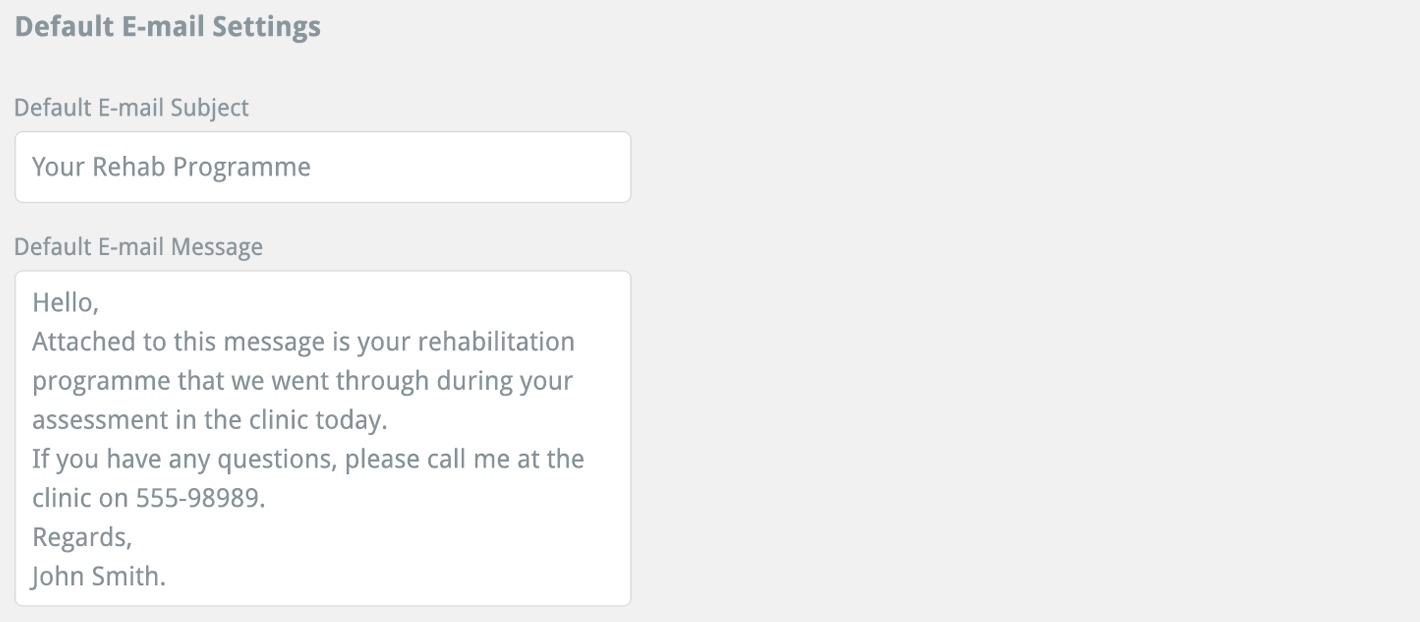
제목과 메시지에 만족하면 기본값 섹션의 오른쪽 상단에 있는 파란색 변경 사항 저장 버튼을 클릭합니다.

이 프로세스를 더 빠르게 하기 위해 클라이언트 목록과 이메일 주소를 만들 수 있습니다. 이렇게 하면 매번 재활 프로그램을 보내기 위해 각 클라이언트의 이메일 주소를 찾지 않고도 드롭다운 메뉴에서 이름을 선택하면 리햅랩이 해당 이메일 주소를 자동으로 텍스트 필드에 로드합니다.
리햅랩에서 클라이언트에게 프로그램을 이메일로 보내거나 클라이언트 목록을 만드는 방법에 대한 자세한 내용을 보려면 아래 링크를 클릭하세요:
프로그램 이메일 보내기
클라이언트 목록 만들기